家庭板路由器连接步骤是什么?
- 数码百科
- 2025-08-09
- 11
在这个数字化的时代,家庭网络已成为我们日常生活不可或缺的一部分。路由器是构建家庭网络的中心枢纽,负责将互联网信号分配到您家中的每个角落。想要让家人享受到高速稳定的网络连接,就需要正确设置和连接家庭板路由器。本篇将为您详细介绍家庭板路由器的连接步骤,助您轻松步入智能生活。
家庭板路由器的准备工作
在开始连接路由器之前,您需要准备以下物品和信息:
1.网络服务提供商账号(如宽带账号和密码)
2.路由器设备以及电源适配器
3.网线(至少一条)
4.电脑或智能手机
准备好这些之后,我们就可以开始家庭板路由器的设置之旅了。
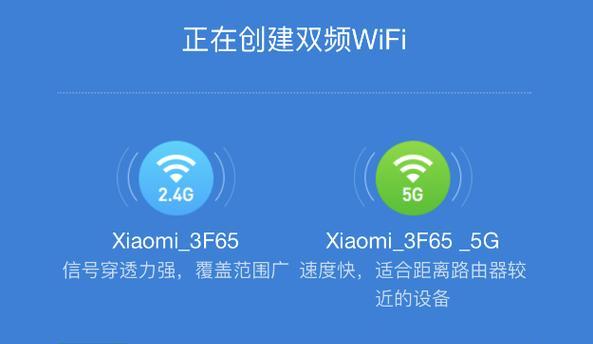
安装家庭板路由器的步骤
步骤1:选择路由器放置位置
路由器的放置位置非常关键,它会影响整个家庭的网络覆盖范围。理想的放置地点应具备以下特点:
中心位置:放置在家中中心区域,以便信号能够均匀分布。
开阔空间:远离墙壁和金属物体,减少信号干扰。
通风良好:保持路由器散热良好,避免过热。
步骤2:连接路由器
1.插上电源:将路由器的电源适配器插入电源插座,并确保路由器插头与电源连接稳定。
2.连接调制解调器:使用网线将调制解调器(Modem)的网络输出口连接到路由器的WAN口(通常用不同颜色区分)。如果您的调制解调器与路由器一体化,则跳过此步骤。
3.连接电脑:使用另一条网线将路由器的LAN口(一般为黄色或白色)连接到电脑,或连接到无线网络的覆盖范围。
步骤3:设置路由器
1.开启电脑:确保电脑连接到路由器后开启电脑。
2.访问路由器管理界面:在电脑的网络设置中选择“更改适配器设置”,然后右键点击连接到路由器的网络,选择“属性”。在弹出的窗口中找到“Internet协议版本4(TCP/IPv4)”并双击,选择“使用下面的IP地址”,输入IP地址为192.168.1.2,子网掩码为255.255.255.0,点击确定后关闭窗口。然后在浏览器地址栏输入路由器的IP地址(通常为192.168.1.1或192.168.0.1),并按回车键。
3.登录路由器管理界面:在打开的页面中,输入路由器的默认管理员用户名和密码进行登录。这些信息通常在路由器的说明书或底部标签上能找到。
4.配置网络设置:登录后,根据向导提示配置网络设置。通常包括WAN口连接类型(如PPPoE,动态IP等),输入您的网络服务提供商账号信息,设置无线网络名称(SSID)和密码等。
步骤4:完成设置
1.重启路由器:完成设置后,路由器需要重启以应用新的配置。
2.检查连接状态:路由器重启后,您可以尝试访问互联网,确认网络是否可以正常使用。
3.连接其他设备:确保电脑通过无线网络连接正常后,可以将网线拔除,用无线网络连接其他设备如智能手机、平板电脑等。

常见问题及解决方法
问题一:无法访问路由器管理界面。
解决方法:检查网线连接是否正确,电脑IP地址设置是否正确,浏览器是否有误输入路由器IP地址。尝试重置路由器至出厂设置重新配置。
问题二:无法连接到互联网。
解决方法:检查WAN口连接类型设置是否正确,账号密码是否输入有误,或联系网络服务提供商确认服务状态。
问题三:无线信号弱。
解决方法:重新放置路由器,使用无线信号放大器或中继器。

实用技巧与背景知识
实用技巧:定期更改路由器密码以增加安全性,使用2.4GHz和5GHz双频段来优化网络速度和覆盖。
背景知识:路由器通过WAN口连接到外部网络,通过LAN口连接内部网络设备,无线信号由天线发出,覆盖您的家庭区域。
结语
通过以上步骤,您应该能够顺利完成家庭板路由器的安装和设置。如若在设置过程中遇到任何问题,请参照我们提供的常见问题解决方法,或咨询路由器厂商的客服支持。现在,您可以享受高质量的家庭网络带来的便利了。
版权声明:本文内容由互联网用户自发贡献,该文观点仅代表作者本人。本站仅提供信息存储空间服务,不拥有所有权,不承担相关法律责任。如发现本站有涉嫌抄袭侵权/违法违规的内容, 请发送邮件至 3561739510@qq.com 举报,一经查实,本站将立刻删除。